使用过演示文稿的朋友们都知道,常常会在幻灯片的内容上使用超链接可以快速翻到需要的那一页幻灯片。下面小编就来告诉大家如何在WPS演示中使用超链接的命令,一起来看看吧。新建默认模板wps演示文稿,内容版式为空白版式。单击在线素材中的目录项,单击目录选项卡,选中其中一种目录,右击选择快捷菜单中的“插入&rd......
WPS表格如何导入CorelDRAW的图文步骤
WPS教程
2021-11-13 11:31:49
很多人都不知道在CorelDRAW软件中如何导入编辑表格,现在使用WPS制作表格较为广泛,本文将为您介绍CorelDRAW中导入可编辑的WPS表格的方法。
步骤一:将WPS表格复制导入到CorelDRAW。
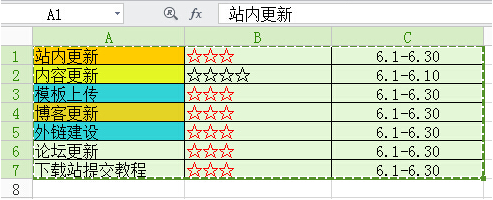
步骤二:在新建好的页面中,执行“编辑→选择性粘贴”命令,在弹出的选择性粘贴对话框中选择粘贴类型RichTextFormat为段落文本,单击确定按钮。
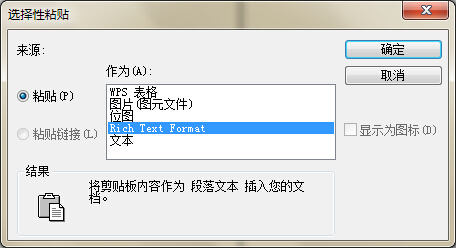
步骤三:再次弹出放入导入/粘贴文本,建议去除所有的文字属性,这样有利于下一步的操作,将表格导入为“表格”,单击确定。
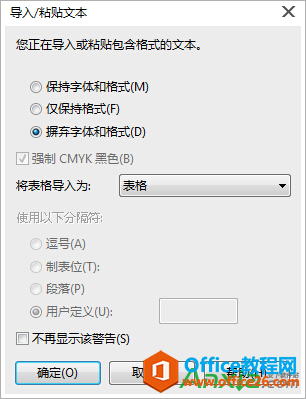
此时,在cdr页面已经导入了表格。
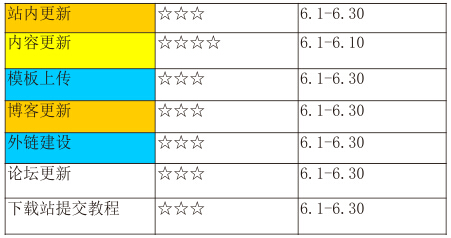
步骤四:现在你可以任意选择整行、整列或任意的文本框,来改变它的字体、大小、颜色、对齐方式。
步骤五:你可以选择形状工具(按住Ctrl键可选择多个),单击选择表格,填充颜色。
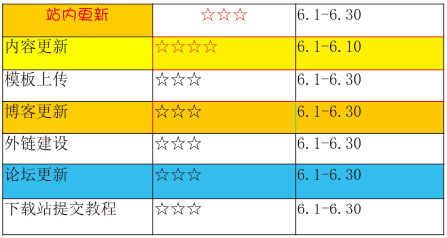
上一篇:wps 人人都应该会的一键对齐功能 下一篇:WPS Word快速删除空行有妙招
相关文章





